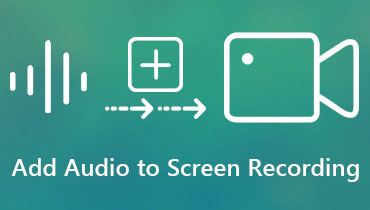Trainingsvideo's maken: een tutorial en boeiende tips om te volgen
We kunnen niet ontkennen dat trainingsvideo’s essentieel zijn geworden in de huidige context. In feite spelen ze een cruciale rol bij het leveren van eersteklas klantenservice en het creëren van duurzame klantervaringen. Daarnaast faciliteren ze meeslepende virtuele onboarding en brengen ze online zakelijke ideeën tot vervulling, zoals het lanceren van een online cursus. Raad eens? Volgens een onderzoek van Shift E-learning schrijft 42% van de bedrijven hogere inkomsten toe aan online leren via video's, waaronder trainingsvideo's.
Dus als je dat wilt trainingsvideo's makenOmdat u momenteel een online cursuswebsite beheert of door het enorme online landschap navigeert op zoek naar zo'n video, dan hebben wij de oplossing voor u. De onderstaande inhoud biedt uitgebreide inzichten in alles wat u moet weten over een dergelijke videocreatie.
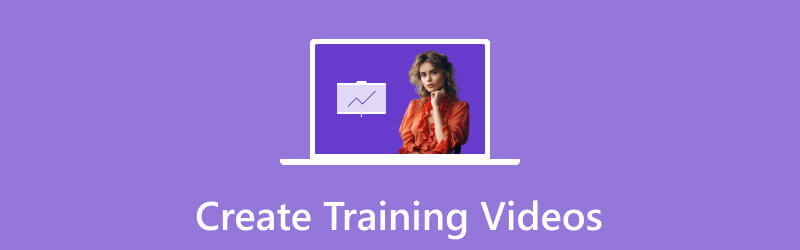
PAGINA INHOUD
Deel 1. Wat is trainingsvideo
Wat is de precieze betekenis van een trainingsvideo? Een trainingsvideo is bedoeld om mensen te instrueren of trainen over specifieke onderwerpen of vaardigheden door gebruik te maken van visuele en audio-elementen. Deze video's vinden toepassingen in het onderwijs, de sport en andere gebieden. Ondertussen behandelen ze diverse onderwerpen, waaronder softwaretutorials, productdemonstraties, veiligheidsprocedures en nog veel meer. Het werkt door het integreren van beelden zoals animaties en afbeeldingen, en trainingsvideo's vergroten het begrip en vergemakkelijken de praktische toepassing. Met andere woorden, om de video efficiënter te maken voor kennisoverdracht, kunt u audiovisuele elementen opnemen met behulp van een veelzijdige trainingsvideomaker, die leerlingen helpt bij het begrijpen en toepassen van concepten in situaties in de echte wereld.
Er zijn verschillende soorten trainingsvideo's, en sommige zijn als volgt:
Een instructievideo
Dit type trainingsvideo biedt duidelijke, stapsgewijze instructies voor specifieke taken of vaardigheden. Het vereenvoudigt complexe processen in eenvoudig te volgen stappen. Bovendien wordt het vaak gebruikt voor softwaretutorials en praktische training, en biedt het praktische begeleiding door middel van duidelijke demonstraties.
Een traditionele trainingsvideo
Deze video wordt ook wel de door een instructeur geleide trainingsvideo genoemd. Het repliceert de structuur van een typisch klaslokaal, waarbij een instructeur informatie aan de kijkers presenteert. Ze zijn nuttig voor het verduidelijken van ingewikkelde onderwerpen en het opnieuw creëren van live trainingssessies in academische of zakelijke omgevingen.
Een screencastvideo
Het volgende is de screencast-video. Het is een trainingsvideo die opnames bevat van documentactiviteiten op een computer- of apparaatscherm, samen met gesproken uitleg. Deze video is geschikt voor het geven van instructies over softwaregebruik of het demonstreren van producten en biedt een grondige blik op digitale procedures, die vaak worden gebruikt in tutorials en handleidingen voor het oplossen van problemen.
Een interactieve video
Dan is er deze interactieve video. Bij dit type trainingsvideo worden kijkers betrokken door interactieve elementen zoals quizzen of klikbare hotspots op te nemen. Bovendien vergroot dit interactieve format de betrokkenheid en het geheugenbehoud, wat effectief blijkt in situaties waarin praktische toepassing en besluitvormingsvaardigheden essentieel zijn.
Deel 2. Dingen die u moet voorbereiden voordat u een trainingsvideo maakt
Als u van plan bent een trainingsvideo te maken, ongeacht het type, moet u voorbereidingen treffen. Dus, afgezien van betrouwbare software om trainingsvideo's te maken, zijn hier de dingen die u moet voorbereiden.
• Script - Plan en schrijf een duidelijk script. Hierin moeten de belangrijkste punten worden beschreven die u wilt behandelen. Een script helpt de focus te behouden en zorgt ervoor dat je informatie op een gestructureerde manier overbrengt.
• Visuele hulpmiddelen - Ook moet u alle benodigde dia's, afbeeldingen of aanvullende visuele hulpmiddelen voorbereiden om uw gesproken inhoud aan te vullen. U moet weten dat beelden het begrip vergroten en de video aantrekkelijker maken.
• Apparaat - Je moet er ook voor zorgen dat je een camera, microfoon en verlichting van goede kwaliteit hebt om de video- en audiokwaliteit te verbeteren. Vergeet niet dat een heldere, goed verlichte video met goed geluid de betrokkenheid van de kijker vergroot.
• Omgeving - Natuurlijk moet je ook een rustige en goed verlichte locatie kiezen voor de opname. Zorg ervoor dat achtergrondgeluiden en afleidingen tot een minimum worden beperkt om een professionele en gerichte sfeer in uw trainingsvideo te behouden.
Deel 3. Een trainingsvideo opnemen of opnemen
Nu je klaar bent om op te nemen, gaan we deze handige software gebruiken om trainingsvideo's te maken: de Vidmore Screen Recorder. Deze software is een handig hulpmiddel waarmee u moeiteloos videogerelateerde activiteiten op uw computer kunt vastleggen. Een leuke functie van deze tool is de webcamrecorder, waarmee je video's kunt opnemen met de camera van je computer. Dit is super handig voor het maken van tutorials, presentaties of voor het visueel demonstreren van iets of welke inhoud dan ook waarin je jezelf wilt laten zien. Met deze opnametool kunt u eenvoudig vastleggen wat er op uw scherm gebeurt, samen met uw webcamfeed, waardoor het een eenvoudige en praktische oplossing is voor verschillende opnamebehoeften. Of u nu een proces uitlegt of gewoon een persoonlijk tintje aan uw video's wilt toevoegen, deze tool maakt het eenvoudig om uw acties op het scherm vast te leggen en uzelf via de webcam te betrekken.
Stap 1. Installeer de software op uw computer en start deze vervolgens op.
Stap 2. Zodra u de interface bereikt, klikt u op de webcamrecorder. Stel het vervolgens in volgens uw voorkeuren.
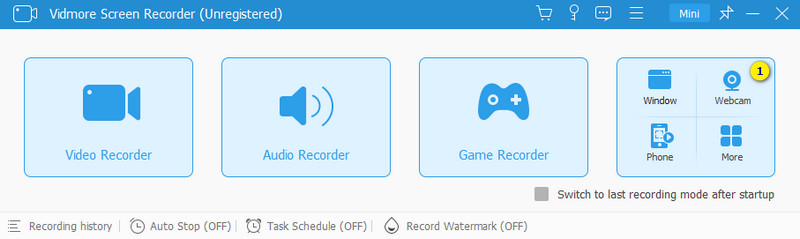
Stap 3. Wanneer u klaar bent, klikt u op de REC-knop en begint u met het maken van uw trainingsvideo. U kunt op elk gewenst moment op de knop Stoppen klikken en de video in uw map opslaan.
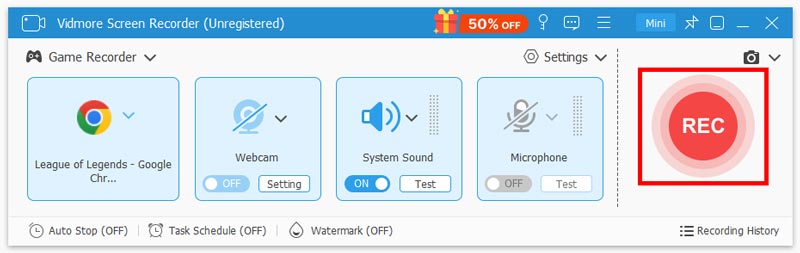
Deel 4. Trainingsvideo bewerken
Na het opnemen van de video is het noodzakelijk om deze te bewerken. Dat gezegd hebbende, heb je deze alles-in-één training videobewerkingssoftware nodig, genaamd Vidmore Video Converter. Een uitgebreide videoconverter die is uitgerust met essentiële bewerkingstools om uw video's te verbeteren. Een van de opvallende kenmerken is een veelzijdige Toolbox die krachtige hulpprogramma's bevat, zoals een cropper, omkeerinrichting, rotator, fusie, compressor, trimmer en tal van andere robuuste gereedschappen. Bovendien integreert de video-editor deze tools naadloos in het conversiepaneel, waardoor u eenvoudig toegang krijgt tot bewerkingsfuncties. Binnen deze interface kunnen gebruikers verschillende filters en primaire effecten tegelijkertijd toepassen om meerdere bestanden efficiënt te bewerken. Hier vindt u een korte richtlijn voor het bewerken van uw trainingsvideo's.
Stap 1. Download en installeer de software op uw computer met behulp van de meegeleverde downloadknoppen.
Stap 2. Start de geïnstalleerde software en klik op de Plus-knop in het midden van de interface om uw trainingsvideobestanden te importeren.
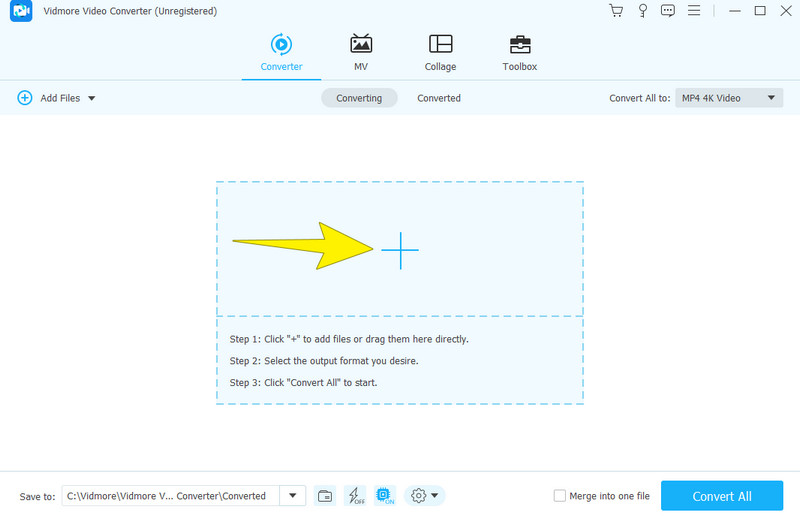
Stap 3. Nadat de video's zijn geladen, klikt u op de Ster knoppen onder de bestandsminiatuur om toegang te krijgen tot de bewerkingstools. Je kunt bovenaan de interface het gewenste bewerkingsmenu kiezen, zoals Effect & Filter. Pas de instellingen aan voor contrast, helderheid, verzadiging en tint. Klik vervolgens op de OK knop om de aangebrachte wijzigingen toe te passen.
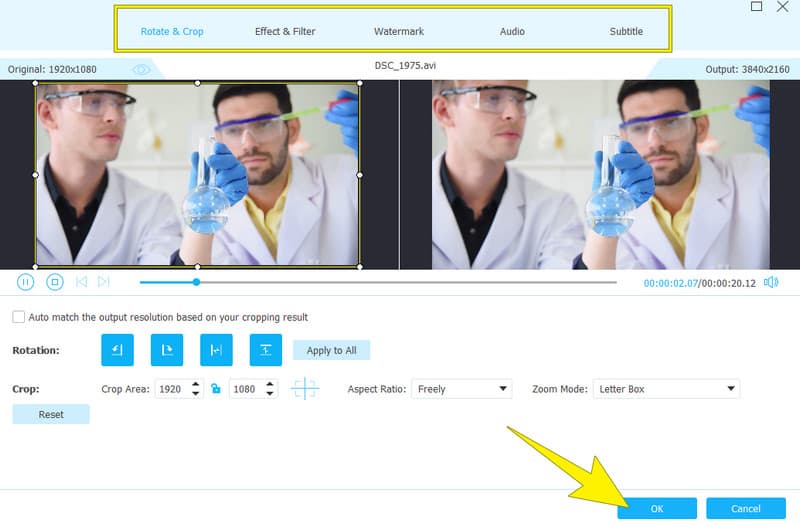
Stap 4. Klik ten slotte op het Alles omzetten en sla de nieuw bewerkte bestanden op.
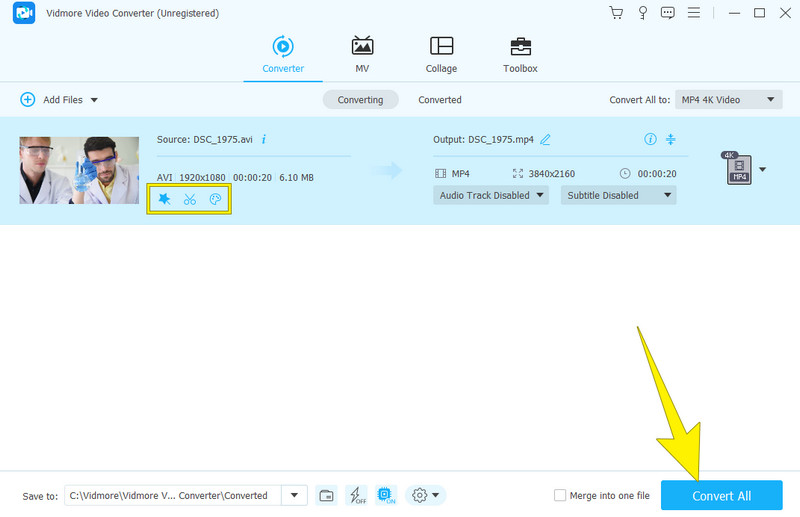
Deel 5. Veelgestelde vragen over trainingsvideo's
Hoe maak je een leervideo?
Als u een leervideo wilt maken, moet u uw inhoud plannen, scripten, beeldmateriaal opnemen en voor de duidelijkheid bewerken.
Hoe maak je een producttrainingsvideo?
Als u een producttrainingsvideo wilt maken maak een instructievideo, schets de belangrijkste functies, maak een script, demonstreer het productgebruik en bewerk de beelden voor effectiviteit.
Hoeveel kost het om een trainingsvideo te maken?
De kosten voor het maken van een trainingsvideo variëren sterk, afhankelijk van factoren als productiekwaliteit, lengte en complexiteit.
Gevolgtrekking
Concluderend omvat dit artikel de uitgebreide instructies en voorbereidingen voor trainingsvideo's maken. Weet je, het is van cruciaal belang om het nut van deze richtlijnen te maximaliseren en tegelijkertijd het gebruik van zeer efficiënte hulpmiddelen te overwegen voor een optimale opname en opname bewerken procedure.